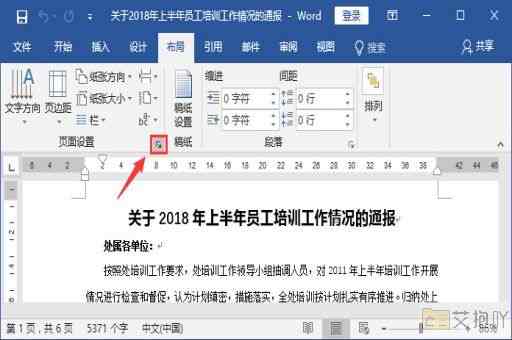word添加批注怎么添加 在文档中添加批注的步骤
在Microsoft Word中,添加批注是一种非常有用的工具,可以帮助你对文档中的内容进行评论和反馈。以下是一些简单的步骤,帮助你快速添加批注:
1. 打开Word文档:首先打开你想要添加批注的Word文档。
2. 选择要添加批注的文本:使用鼠标或键盘选中文档中需要添加批注的文本。
3. 在菜单栏中找到“审阅”选项卡:在Word菜单栏上,点击“审阅”选项卡。
4. 点击“新建批注”按钮:在“审阅”选项卡下,找到并点击“新建批注”按钮。这将在选定的文本下方创建一个新的批注框。
5. 编辑批注:在新的批注框中,你可以输入你的评论、建议或其他反馈。你也可以在批注框中插入图像、链接等元素。
6. 添加签名:如果你想要在批注中包含你的名字或署名,可以在批注框的底部找到“签署”按钮,点击后可以选择你想要使用的签名样式。
7. 关闭批注编辑模式:完成批注后,可以点击批注框右上角的关闭按钮退出批注编辑模式。如果需要查看其他人的批注,可以再次点击“新建批注”按钮来打开批注编辑模式。

除了以上基本操作外,还有一些高级功能可以帮助你更好地管理批注。你可以设置批注的格式(如字体、大小、颜色等),或者使用标签来标记重要的批注。你还可以使用“审阅”选项卡下的其他功能,如查找和替换批注,比较不同版本的文档等。
添加批注是Word文档处理中一个非常有用的功能,可以帮助你更高效地协作和交流。希望这篇指南能帮助你更好地理解和使用这一功能。


 上一篇
上一篇